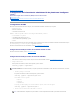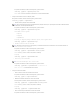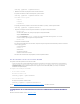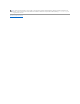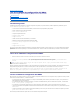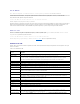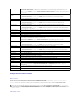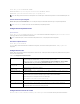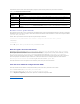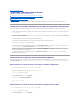Users Guide
Regresaralapáginadecontenido
Supervisiónyadministracióndealertas
Controladora6(iDRAC6)Versión1.0Guíadelusuario
Configuracióndelsistemaadministradoparacapturarlapantalladeúltimobloqueo
DesactivacióndelaopcióndereinicioautomáticodeWindows
Configuracióndelossucesosdeplataforma
Preguntas frecuentes
EnestasecciónseexplicacómosupervisareliDRAC6ysedescribenlosprocedimientosparaconfigurarelsistemayeliDRAC6pararecibiralertas.
Configuracióndelsistemaadministradoparacapturarlapantalladeúltimobloqueo
AntesdequeeliDRAC6puedacapturarlapantalladeúltimobloqueo,sedebeconfigurarelsistemaadministradoconlossiguientesprerrequisitos.
1. InstaleelManagedSystemSoftware.ParaobtenermásinformaciónsobrelainstalacióndelsoftwareManagedSystem,consultelaGuíadelusuariode
Server Administrator.
2. Ejecute un sistema operativo admitido Microsoft®Windows®conlafunciónde"reinicioautomático"deWindowsdeseleccionadaenlaConfiguración
deinicioyrecuperacióndeWindows.
3. Activelapantalladeúltimobloqueo(desactivadademanerapredeterminada).
ParaactivarlapormediodeRACADMlocal,abraunapeticióndecomandosyescribaloscomandossiguientes:
racadm config -g cfgRacTuning -o cfgRacTuneAsrEnable 1
4. ActiveeltemporizadorderecuperaciónautomáticaydefinalaacciónRecuperaciónautomática como Restablecer, Apagar o Ciclo de encendido. Para
configurar el temporizador de Recuperaciónautomática, debe usar Server Administrator o IT Assistant.
ParaobtenerinformaciónsobrecómoconfigurareltemporizadordeRecuperaciónautomática, consulte la GuíadelusuariodeServerAdministrator. Para
garantizarquesepuedacapturarlapantalladeúltimobloqueo,eltemporizadordeRecuperaciónautomáticasedebeestableceren60segundoso
más.Elvalorpredeterminadoesde480segundos.
LapantalladeúltimobloqueonoestádisponiblecuandolaacciónRecuperaciónautomática se establece como Apagar o Ciclo de encendido si el
sistemaadministradoestáapagado.
DesactivacióndelaopcióndereinicioautomáticodeWindows
ParaasegurarsedequelafuncióndepantalladeúltimobloqueodelainterfazbasadaenwebdeliDRAC6funcionecorrectamente,sedebedesactivarla
opciónReinicioautomático en los sistemas administrados que ejecutan los sistemas operativos Microsoft Windows®Server 2008 y Windows Server 2003.
DesactivacióndelaopcióndereinicioautomáticoenWindows2008Server
1. Abra el Panel de control de Windows y haga doble clic en el icono Sistema.
2. HagaclicjenConfiguraciónAvanzada del Sistema bajo tareas en la izquierda.
3. Haga clic en la ficha Opciones avanzadas.
4. En Inicioyrecuperación, haga clic en Configuración.
5. Deseleccione la casilla Reiniciarautomáticamente.
6. Haga clic dos veces en Aceptar.
DesactivacióndelaopcióndereinicioautomáticoenWindowsServer2003
1. Abra el Panel de control de Windows y haga doble clic en el icono Sistema.
2. Haga clic en la ficha Opciones avanzadas.
3. En Inicioyrecuperación, haga clic en Configuración.